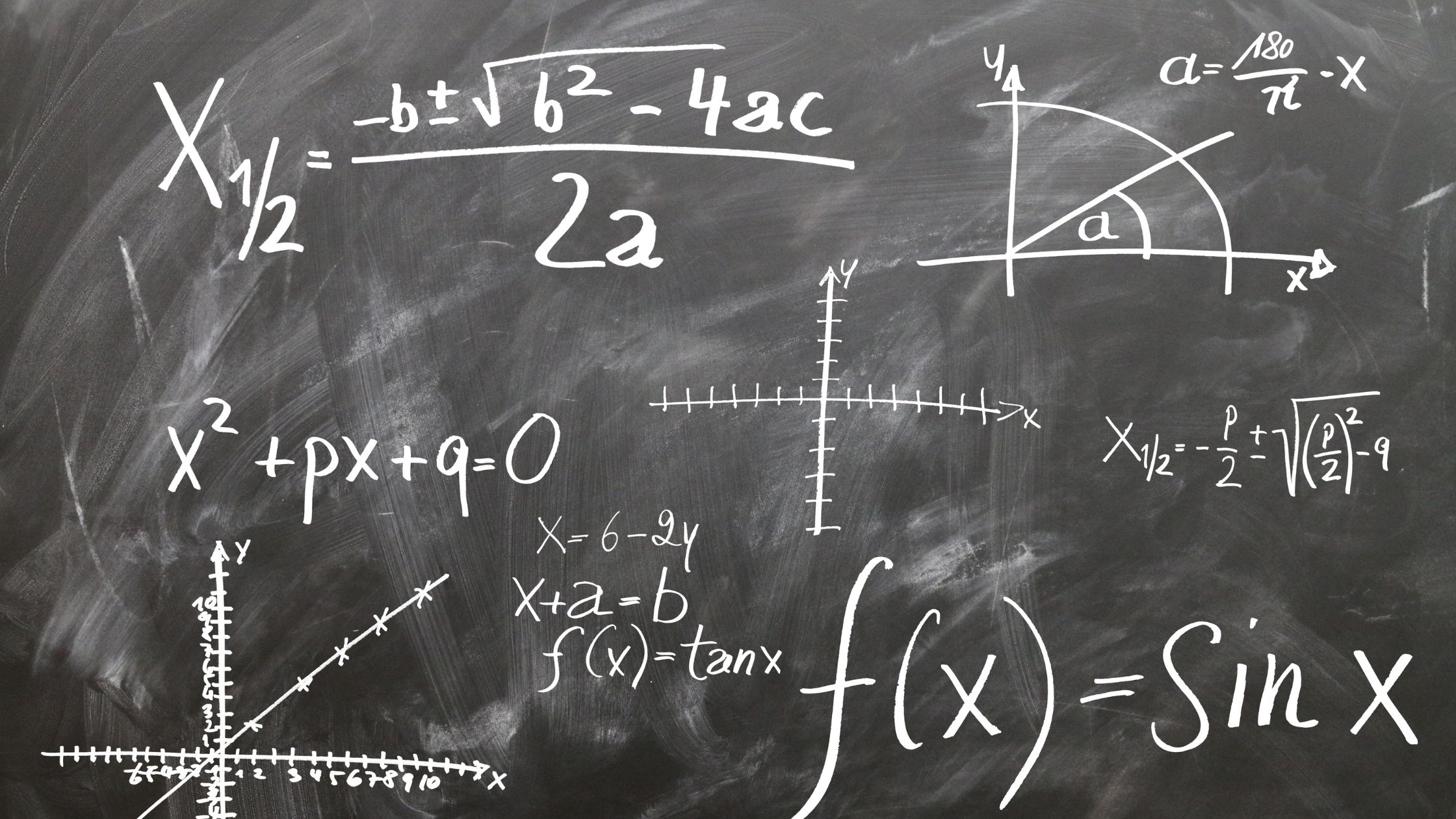Wagen Sie sich in die Domäne von Excel Beherrschen Sie die 15 wichtigsten Formeln und Funktionen, die Sie in Ihrem Toolkit haben sollten. Von VLOOKUP bis PIVOT TABLE sind diese Tools der Schlüssel zur Rationalisierung Ihrer Datenanalyse und zur Verbesserung Ihrer Tabellenkalkulationsfähigkeiten.
Bleiben Sie dran, um die Geheimnisse hinter diesen wichtigen Excel-Elementen zu entdecken und Ihre Effizienz auf ein neues Niveau zu heben.
SVERWEIS
Wenn Sie nach bestimmten Daten in einer Tabelle oder einem Bereich suchen müssen, ist VLOOKUP eine leistungsstarke Excel-Funktion, die Sie effizient unterstützen kann. Mit dieser Funktion können Sie einen Wert in der Spalte ganz links in einer Tabelle nachschlagen und einen Wert in derselben Zeile aus einer angegebenen Spalte zurückgeben. Um VLOOKUP zu verwenden, geben Sie der Funktion den zu suchenden Wert, den zu durchsuchenden Bereich, die Spaltennummer im Bereich, der den Ausgabewert enthält, und ob Sie eine genaue oder ungefähre Übereinstimmung wünschen, an.
Stellen Sie bei der Verwendung von SVERWEIS sicher, dass die Spalte ganz links in der Tabelle oder dem Bereich, in dem Sie suchen, die Werte enthält, nach denen Sie suchen. Diese Funktion ist praktisch für Aufgaben wie das Abrufen von Produktpreisen, das Finden von Schülernoten oder das Abrufen von Mitarbeiterinformationen aus einer Datenbank. Durch die Beherrschung von VLOOKUP können Sie Ihre Datenanalyseaufgaben optimieren und wertvolle Zeit in Excel sparen.
VERKETTEN
Um Ihre Excel-Kenntnisse weiter zu verbessern, erkunden wir nun die Funktionalität von CONCATENATE. Mit dieser Funktion können Sie den Inhalt von zwei oder mehr Zellen zu einer Zelle kombinieren oder zusammenfügen. So können Sie CONCATENATE optimal nutzen:
- Text zusammenführen: Concatenate eignet sich perfekt zum Zusammenführen von Text aus verschiedenen Zellen in einer. Wenn Sie beispielsweise Vornamen in einer Zelle und Nachnamen in einer anderen Zelle haben, können Sie sie mit CONCATENATE zu einem vollständigen Namen kombinieren.
- Trennzeichen einfügen: Sie können beim Kombinieren von Text mit CONCATENATE auch Trennzeichen oder Trennzeichen hinzufügen. Dies ist praktisch, wenn Sie den zusammengeführten Text durch Kommas, Bindestriche oder andere Zeichen trennen möchten.
- Text mit Formeln kombinieren: CONCATENATE kann in Verbindung mit anderen Excel-Formeln verwendet werden. Dadurch können Sie dynamische Textzeichenfolgen erstellen, die automatisch basierend auf Änderungen in den zugrunde liegenden Daten aktualisiert werden.
COUNTIF
Entdecken Sie, wie die ZÄHLENWENN-Funktion in Excel das Zählen bestimmter Kriterien innerhalb eines Zellbereichs vereinfacht. Egal, ob Sie zählen müssen, wie oft ein bestimmter Wert erscheint, oder Einträge zählen müssen, die bestimmte Bedingungen erfüllen, ZÄHLENWENN ist die Formel Ihrer Wahl. Durch die Verwendung von COUNTIF können Sie den zu bewertenden Bereich und die zu erfüllenden Kriterien angeben und so den Zählvorgang effizient und genau gestalten.
Um COUNTIF zu verwenden, wählen Sie zunächst den Zellbereich aus, in dem Sie die Kriterien anwenden möchten. Als nächstes definieren Sie das Kriterium oder die Bedingung, nach der Excel innerhalb des ausgewählten Bereichs suchen soll. Dieses Kriterium kann ein bestimmter Wert, Ausdruck oder Zellbezug sein. Excel zählt dann die Anzahl der Zellen, die die angegebenen Kriterien innerhalb des ausgewählten Bereichs erfüllen, und liefert Ihnen so ein schnelles und präzises Ergebnis.
Mit COUNTIF können Sie Ihre Datenanalyseaufgaben rationalisieren, indem Sie Vorkommen mühelos auf der Grundlage Ihrer definierten Bedingungen zählen und so Zeit und Mühe in Excel sparen.
DURCHSCHNITTLICH
Nachdem Sie die ZÄHLENWENN-Funktion für die Zählung nach bestimmten Kriterien in Excel beherrschen, können Sie nun die MITTELWERT-Funktion nutzen, um den Mittelwert eines Zahlenbereichs effizient zu berechnen. So können Sie diese leistungsstarke Funktion optimal nutzen:
- Einfache Berechnung: Mit der AVERAGE-Funktion können Sie ganz einfach den Durchschnitt einer Reihe von Zahlen ermitteln. Geben Sie einfach „=AVERAGE(“ ein, gefolgt vom Bereich der Zellen oder Zahlen, für den Sie den Durchschnitt berechnen möchten, und schließen Sie die Klammern. Mit „=AVERAGE(A1:A10)“ erhalten Sie beispielsweise den Durchschnitt der Zahlen in den Zellen A1 bis A10.
- Umgang mit Lücken: Die AVERAGE-Funktion verarbeitet automatisch leere Zellen oder Zellen mit Text und stellt so sicher, dass bei der Berechnung nur numerische Werte berücksichtigt werden. Dies vereinfacht den Prozess und verringert die Wahrscheinlichkeit von Fehlern in Ihren Durchschnittswerten.
- Dynamische Aktualisierung: Wenn sich die Werte in Ihrem Bereich ändern, aktualisiert die AVERAGE-Funktion automatisch den Durchschnitt, was Ihnen Zeit spart und sicherstellt, dass Ihre Berechnungen immer korrekt sind.
INDEX
Wenn Sie in Excel arbeiten, können Sie mithilfe der INDEX-Funktion effizient Daten von einer bestimmten Position innerhalb eines Bereichs abrufen. Mit dieser leistungsstarken Funktion können Sie einen Wert in einer Tabelle anhand seiner Zeilen- und Spaltennummer auswählen. Durch die Verwendung von INDEX können Sie Daten dynamisch abrufen, ohne manuell danach suchen zu müssen.
Um die INDEX-Funktion verwenden zu können, müssen Sie das Array (den Zellbereich, den Sie untersuchen möchten) sowie die Zeilen- und Spaltennummern angeben, um den genauen Speicherort der Daten anzugeben, die Sie abrufen möchten. Beispielsweise würde „=INDEX(A1:C3,2,3)“ den Wert in der zweiten Zeile und dritten Spalte des Bereichs A1:C3 zurückgeben.
INDEX ist besonders nützlich, wenn Sie über einen großen Datensatz verfügen und schnell auf bestimmte Informationen zugreifen müssen, ohne durch Zeilen und Spalten scrollen zu müssen. Es vereinfacht Datenabrufaufgaben und steigert die Effizienz Ihres Excel-Workflows. Die Beherrschung der INDEX-Funktion kann Ihre Produktivität beim Arbeiten mit Excel-Tabellen erheblich steigern.
Lies auch: Was ist ein Array in Excel??
PASSEN ZU
Um die Position eines bestimmten Werts innerhalb eines Bereichs in Excel effizient zu ermitteln, können Sie die MATCH-Funktion verwenden. Diese leistungsstarke Funktion hilft Ihnen, die relative Position eines Elements in einem Bereich zu lokalisieren, was sie für verschiedene Aufgaben wie das Sortieren und Filtern von Daten äußerst nützlich macht.
Hier sind drei wichtige Punkte, die Sie bei der MATCH-Funktion beachten sollten:
- Syntax: Die Syntax der MATCH-Funktion ist unkompliziert. Es erfordert drei Hauptargumente: den Suchwert (was Sie suchen), das Sucharray (wo Sie suchen) und den Übereinstimmungstyp (genaue Übereinstimmung, kleiner als oder größer als).
- Rückgabewerte: MATCH gibt die relative Position des Suchwerts innerhalb des Sucharrays zurück. Es kann so eingestellt werden, dass eine genaue Übereinstimmung oder die Position des nächsten Werts zurückgegeben wird, der kleiner oder größer als der Suchwert ist.
- Fehlerbehandlung: Wenn der Suchwert nicht im Sucharray gefunden wird, gibt MATCH einen #N/A-Fehler zurück. Sie können Funktionen wie IFERROR verwenden, um Fehler zu verwalten und benutzerdefinierte Meldungen anzuzeigen.
SUMME
Sie können die SUMIF-Funktion in Excel anwenden, um die Gesamtsumme basierend auf bestimmten Kriterien innerhalb eines Bereichs zu berechnen, und dabei auf Ihrem Wissen über die Fähigkeit der MATCH-Funktion aufbauen, Positionen innerhalb von Datensätzen zu finden. SUMIF ist eine leistungsstarke Formel, die Ihnen hilft, Werte basierend auf einer bestimmten Bedingung zu summieren. Die Syntax von SUMIF ist einfach: „=SUMIF(Bereich, Kriterien, [Summenbereich])“. Hier ist eine Aufschlüsselung der Parameter:
| Parameter | Beschreibung |
|---|---|
| Angebot | Der Zellbereich, der anhand der Kriterien ausgewertet werden soll. |
| Kriterien | Die Bedingung, die bestimmt, welche Zellen hinzugefügt werden sollen. |
| sum_range | *(Optional)* Die tatsächlich zu summierenden Zellen, wenn sie vom Bereich abweichen.
IFERROR
Wenn Sie in Ihren Excel-Formeln auf Fehler stoßen, ist es wichtig zu wissen, wie Sie effizient damit umgehen.
IFERROR bietet eine einfache Möglichkeit zur Fehlerverwaltung, indem es Ihnen ermöglicht, einen Wert oder eine Aktion anzugeben, wenn in einer Formel ein Fehler auftritt.
Wenn Sie die Syntax und Funktionalität von IFERROR verstehen, können Sie Ihre Excel-Kenntnisse erheblich verbessern.
Fehlerbehandlungsstrategie
Implementieren Sie die IFERROR-Funktion in Excel, um Fehler in Ihren Formeln effektiv zu verwalten und zu behandeln. Es handelt sich um ein leistungsstarkes Tool, mit dem Sie steuern können, wie Fehler in Ihrer Tabelle angezeigt oder behandelt werden. Hier sind drei Hauptgründe, warum die Verwendung von IFERROR Ihr Excel-Erlebnis erheblich verbessern kann:
- Fehlermeldungen verhindern: IFERROR hilft dabei, unansehnliche Fehlermeldungen zu vermeiden, die Ihre Tabelle überladen und Benutzer verwirren können.
- Lesbarkeit verbessern: Durch die Verwendung von IFERROR können Sie Fehlerwerte durch benutzerdefinierte Nachrichten oder leere Zellen ersetzen und so Ihre Daten lesbarer und benutzerfreundlicher machen.
- Fehlerisolierung: Mit IFERROR können Sie bestimmte Formeln isolieren, die möglicherweise Fehler verursachen, was die Fehlerbehebung und Fehlerbehebung in Ihren Excel-Tabellen erleichtert.
Erläuterung der Funktionssyntax
Das Verständnis der Syntax der IFERROR-Funktion in Excel ist für die effektive Verwaltung von Fehlern in Ihren Formeln unerlässlich. Mit der IFERROR-Funktion können Sie Fehler erkennen und behandeln, die in Ihren Berechnungen auftreten können.
Die Grundstruktur der IFERROR-Funktion ist einfach:
=IFERROR(value, value_if_error).
Das Argument „value“ ist der Ausdruck, den Sie auswerten möchten, und „value_if_error“ ist das, was zurückgegeben wird, wenn im ersten Argument ein Fehler auftritt. Beispielsweise könnten Sie IFERROR verwenden, um eine benutzerdefinierte Nachricht oder einen bestimmten Wert anzuzeigen, wenn eine Formel einen Fehler zurückgibt.
Wenn Sie die IFERROR-Funktion beherrschen, können Sie robustere und benutzerfreundlichere Tabellenkalkulationen erstellen, indem Sie Fehler elegant behandeln.
PIVOT-TABELLE
Um große Datenmengen effizient zu analysieren und zusammenzufassen, sind Pivot-Tabellen ein unverzichtbares Werkzeug in Excel. Mit Pivot-Tabellen können Sie Daten einfach bearbeiten und neu organisieren, um wertvolle Erkenntnisse zu gewinnen. Hier sind drei Hauptgründe, warum Pivot-Tabellen die Datenanalyse grundlegend verändern:
- Komplexe Daten vereinfachen: Mit Pivot-Tabellen können Sie große Datenmengen schnell zusammenfassen und analysieren, indem Sie Informationen in einem besser verwaltbaren Format organisieren. Sie können Daten gruppieren, Filter anwenden und Berechnungen durchführen, ohne den ursprünglichen Datensatz zu ändern.
- Dynamische Analyse: Einer der wesentlichen Vorteile von Pivot-Tabellen ist ihre dynamische Natur. Sie können Zeilen und Spalten ganz einfach neu anordnen, die Zusammenfassungsfunktion ändern oder neue Daten hinzufügen, um sofortige Aktualisierungen in der Analyse anzuzeigen.
- Trends visualisieren: Mit Pivot-Tabellen können Sie visuelle Darstellungen Ihrer Daten durch Diagramme und Grafiken erstellen. Diese Visualisierung hilft Ihnen, Muster, Trends und Ausreißer effektiver zu erkennen, als Zeilen mit Rohdaten zu durchsuchen.
Zusammenfassung
Zusammenfassend lässt sich sagen, dass die Beherrschung dieser 15 wichtigsten Excel-Formeln und -Funktionen Ihre Fähigkeiten und Effizienz bei der Datenanalyse erheblich verbessern kann.
Von VLOOKUP bis CONCATENATE, COUNTIF bis PIVOT TABLE: Wenn Sie wissen, wie Sie diese Tools verwenden, können Sie Ihre Arbeit einfacher und produktiver machen.
Üben Sie also weiter und integrieren Sie diese Formeln in Ihren Excel-Workflow, um in Ihrem Excel-Workflow hervorragende Ergebnisse zu erzielen Datenmanagement Aufgaben.